Lubisz YouTube, ale wolisz otwierać filmy w klasycznych programach, takich jak VLC? Otwieranie pojedynczych filmów z YouTube w oknie VLC jest dość proste, ale jak odtworzyć całą playlistę filmów w tym odtwarzaczu?
Większość z nas ogląda filmy z YouTube na... YouTube, to oczywiste. Warto jednak pomyśleć nad otwieraniem filmów bezpośrednio w odtwarzaczu VLC Media Player. Dlaczego?
Przede wszystkim odtwarzanie jest wydajniejsze – VLC lepiej wykorzystuje zasoby komputera, a do odtworzenia filmu nie jest wymagana uruchomiona przeglądarka czy zainstalowany Flash. Kolejna zaleta to reklamy – odtwarzając film z YouTube w VLC nie natrafimy na żadną z nich. W dodatku okienko z VLC możemy ustawić jako „Zawsze na wierzchu” i ustawić sobie w rogu ekranu. Film cały czas możemy oglądać kątem oka podczas wykonywania innych zadań na PC.
Pokazywaliśmy już, jak szybko przenieść film otwarty w YouTube w przeglądarce do VLC. Tym razem zobaczymy, w jaki sposób możemy otwierać całe playlisty filmów z YouTube w VLC i szybko się przełączać między pozycjami na jej liście.
Odtwarzanie playlist z YouTube w VLC
1. Aby odtwarzać playlisty w VLC, należy pobrać niewielki dodatek do VLC z rozszerzeniem .lua o nazwie „YouTube Playlist – VLC Playlist Parser”. Wchodzimy na stronę dodatku i klikamy Download.
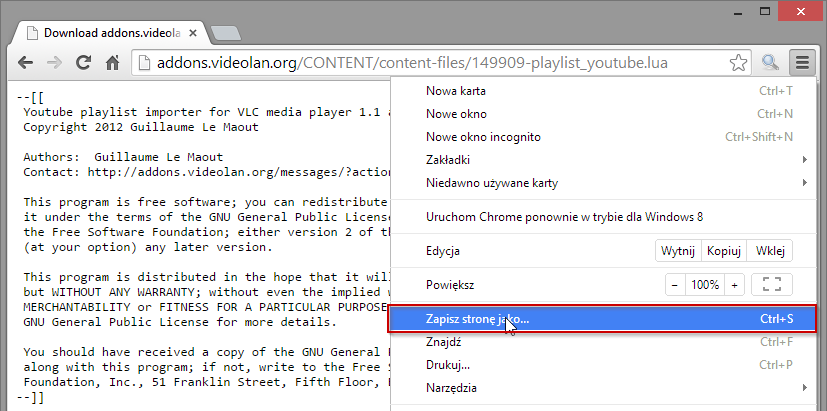
2. Zawartość pliku *.lua wyświetli się bezpośrednio w przeglądarce, więc musimy ją zapisać do pliku lokalnego. Wysuwamy menu przeglądarki, a następnie wybieramy „Zapisz stronę jako...”.
3. W nowym oknie zapisywania wpisujemy dowolną nazwę dla pliku dodając rozszerzenie .lua, czyli np. „YouTube.lua”.

4. Umieszczamy zapisany skrypt w folderze „playlist” w katalogu VLC. Domyślna ścieżka do tego katalogu to „C:\Pliki programów (x86)\VideoLAN\VLC\lua\playlist”.
5. Po umieszczeniu pliku wyszukujemy playlisty na YouTube, która nas interesuje. Powinna wyświetlić się jej nazwa i wszystkie utwory na liście. Kopiujemy jej adres z paska adresu w przeglądarce.
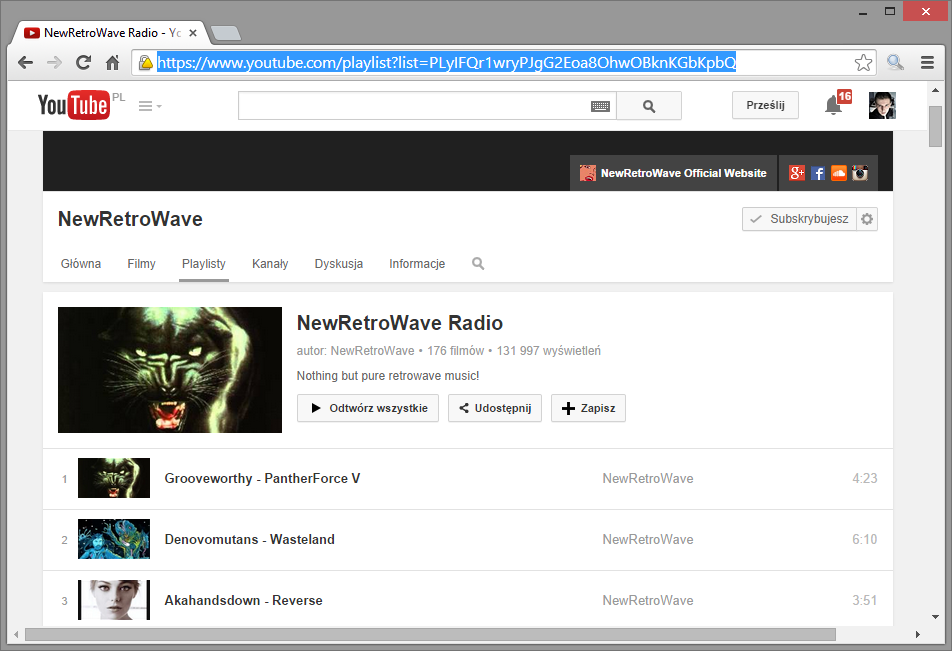
6. Uruchamiamy VLC, a następnie wciskamy CTRL+N. W nowym oknie wklejamy adres playlisty i potwierdzamy wybór przyciskiem „Odtwórz strumień”.
7. VLC zaimportuje playlistę i odtworzy pierwszy utwór.
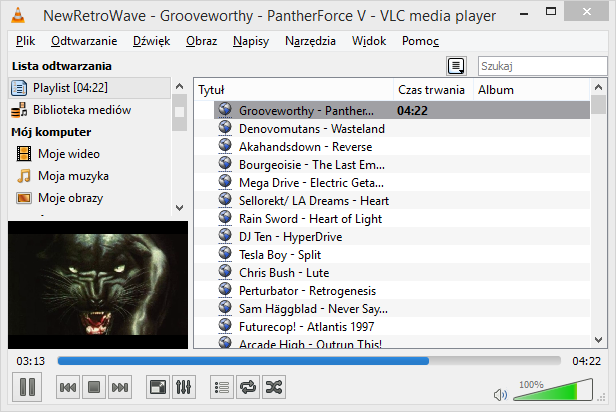
Aby zobaczyć wszystkie utwory z playlisty wystarczy kliknąć w przycisk wyświetlania listy odtwarzania w dolnym pasku VLC.
